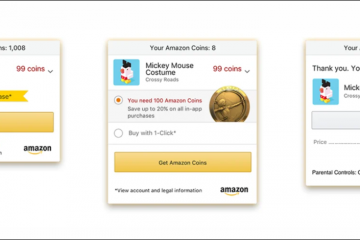Íme, hogyan állíthat be gyorsan egy CyberPowerPC-játékos egeret, testreszabhatja a DPI-t és a gombokat, és hogyan oldhatja meg a gyakori problémákat. A legtöbb modell plug-and-play módban működik, míg a Pro változatok szoftvert adnak hozzá a mélyebb vezérlés érdekében.
Mire van szüksége
Ingyenes USB-A port a számítógépen. A Windows a legújabb verzióra frissítve. (Opcionális) CyberPowerPC egérszoftver RGB-hez, DPI-hez és makrókhoz, ha a modell támogatja. Lapos egérpad a pontos követéshez.
Gyors beállítás (plug-and-play)
Csatlakoztassa az egeret egy USB-porthoz – a Windows automatikusan telepíti az általános illesztőprogramot. Mozgassa az egeret a mutató mozgásának és az alapvető gombkattintásoknak a megerősítéséhez. Tesztelje a görgőt és az oldalsó gombokat egy weboldalon vagy játékindítóban. Bármelyik fedélzeti DPI gomb megnyomásával válthatja az érzékenységet, és megtalálhatja a kényelmes sebességet.
A CyberPowerPC egérszoftver telepítése
Egyes „Pro” feliratú modellek tartalmaznak szoftvert a speciális funkciókhoz. Ha a doboz vagy a termékoldal említi az RGB-vezérlést, a DPI-fokozatokat vagy a makrókat, telepítse a segédprogramot. Először le kell töltenie a CyberPowerPC egérszoftvert, amely pontosan megfelel az Ön modelljének.
Nyissa meg a Google-t, és írja be, hogy cyberpowerpc gaming mouse. Click on the first link you see 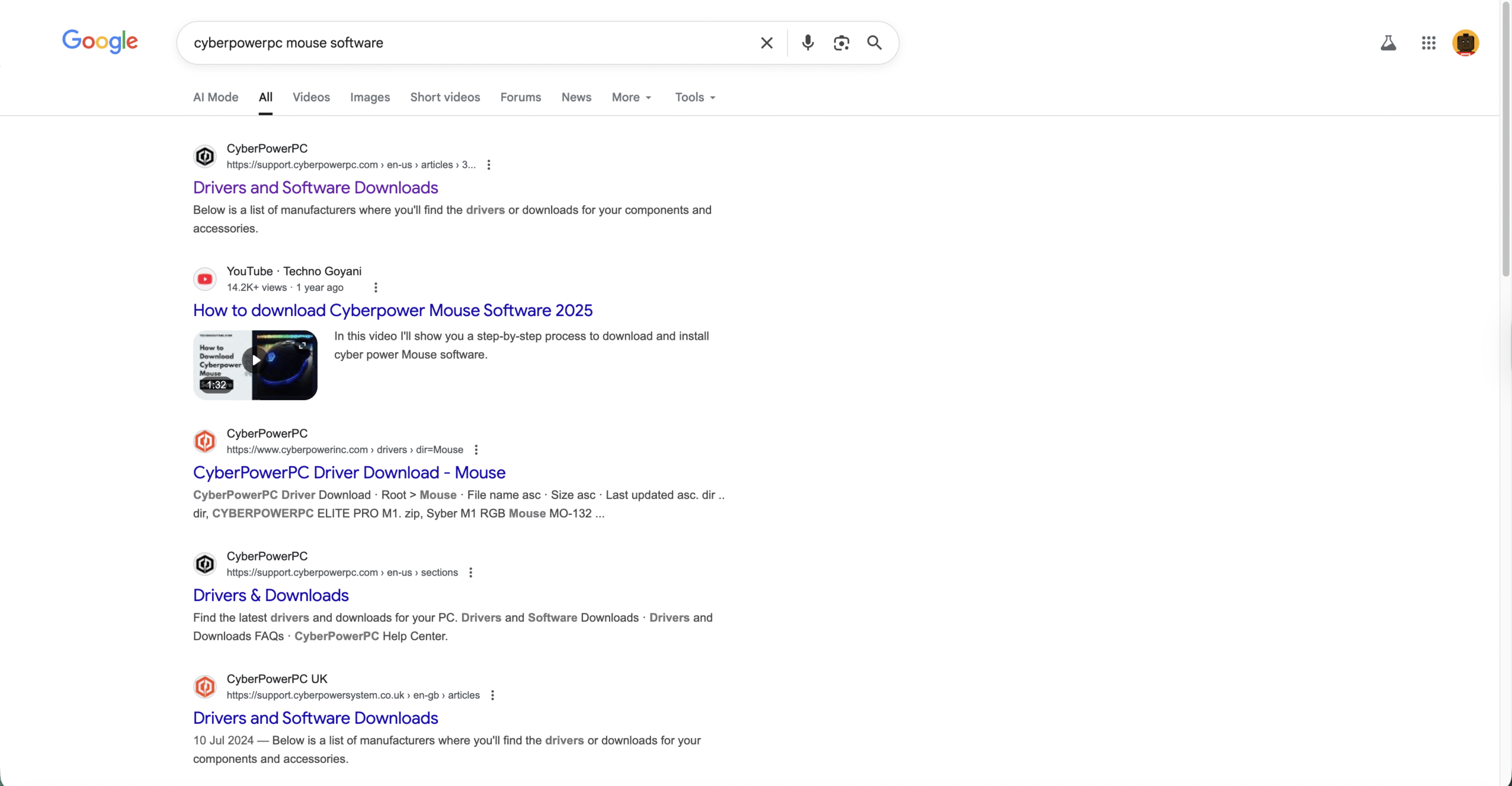 Click on CyberPowerPC Brand
Click on CyberPowerPC Brand 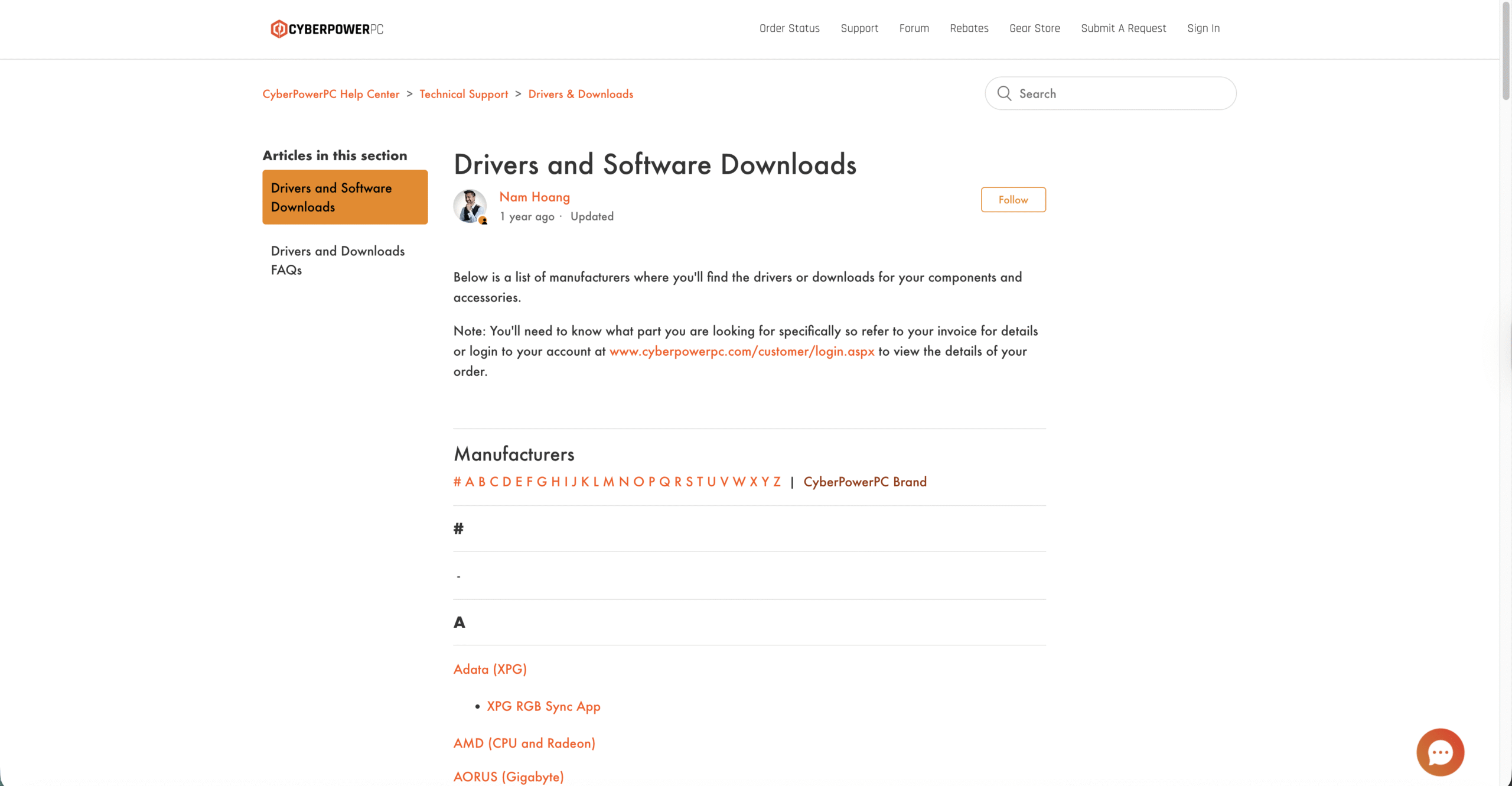
Next, click CyberPowerPC Mouse.
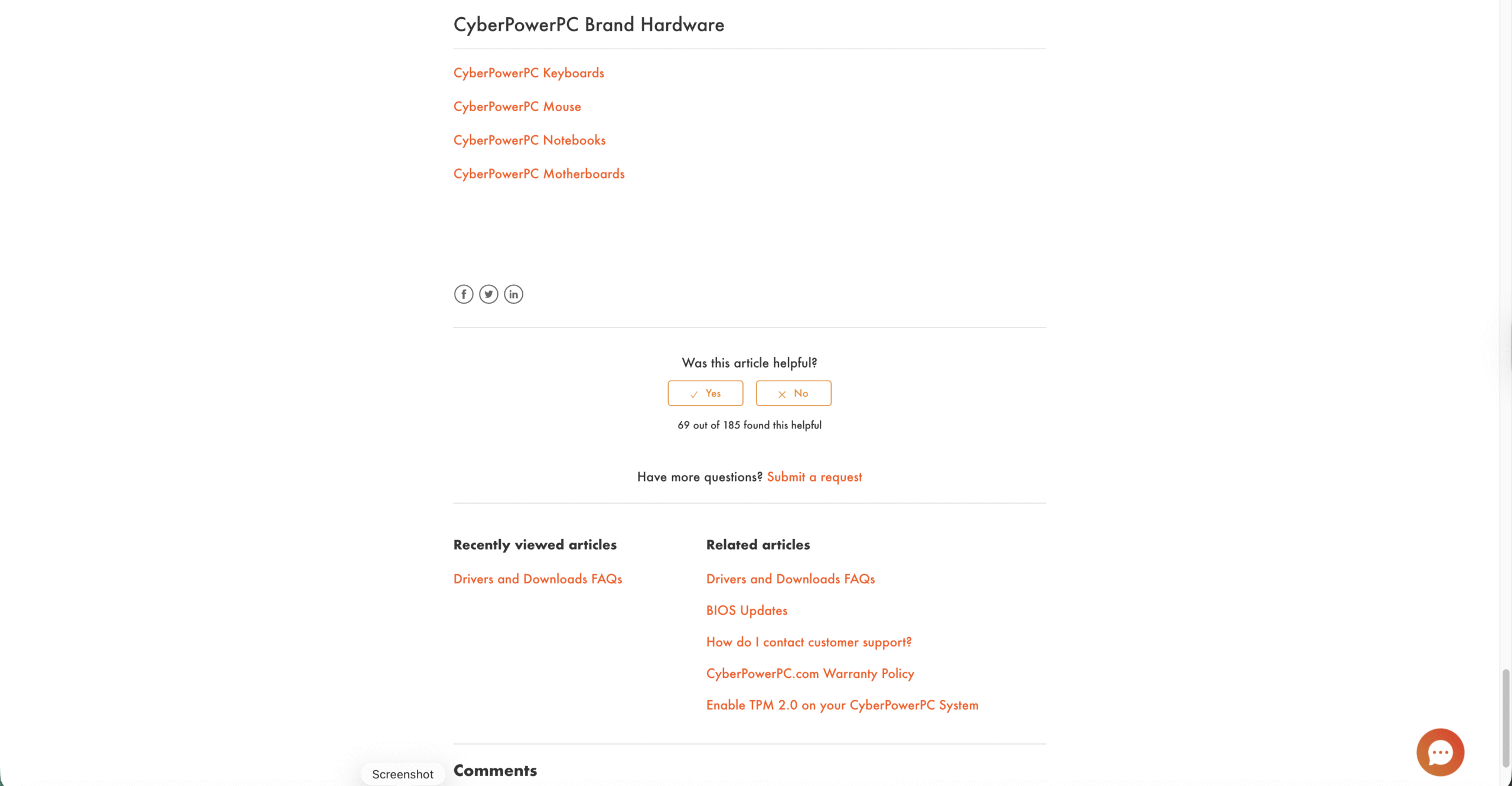
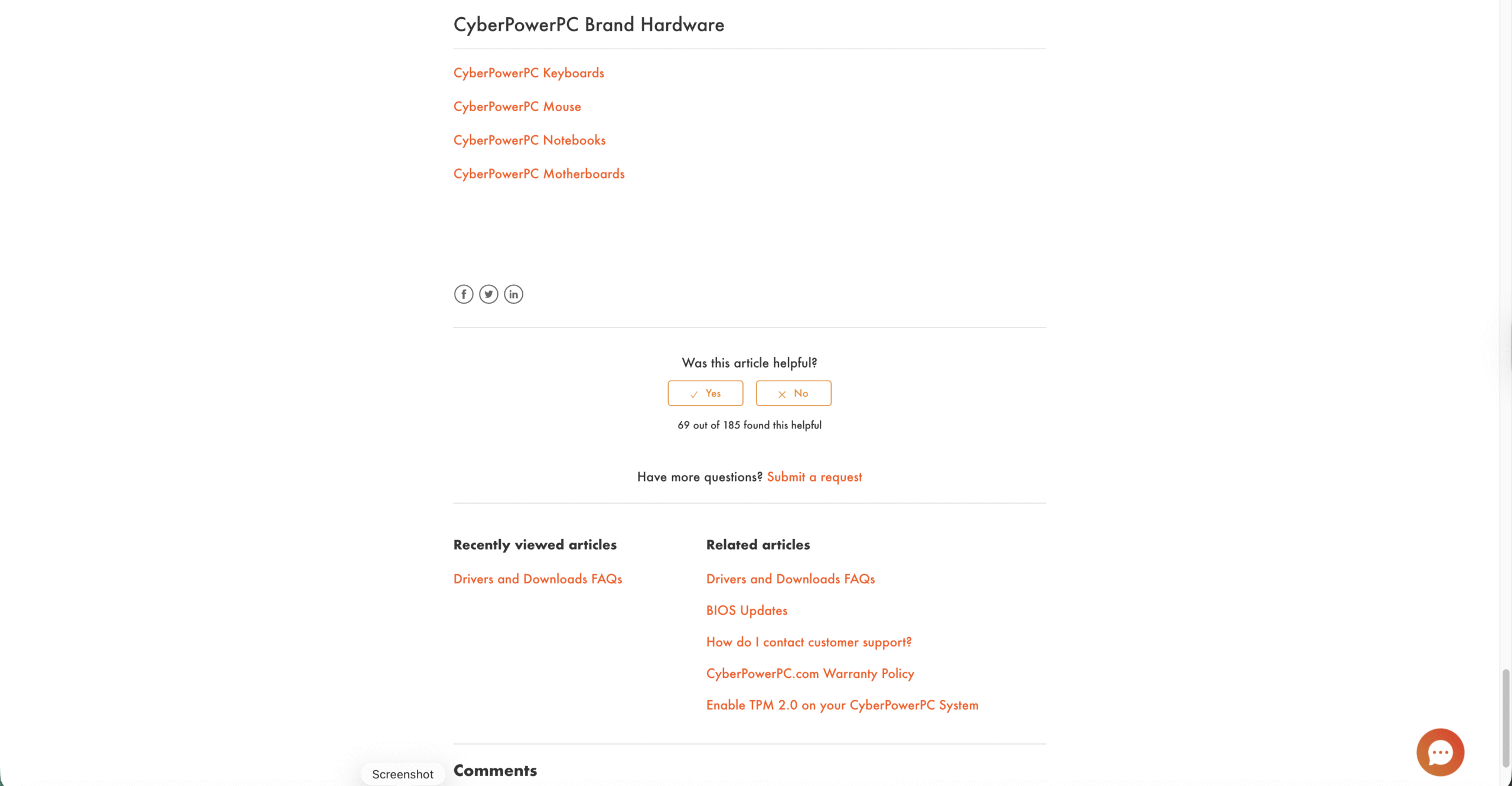 A következő oldalon kattintson a CYBERPOWERPC ELITE PRO M1 lehetőségre a letöltéshez.
A következő oldalon kattintson a CYBERPOWERPC ELITE PRO M1 lehetőségre a letöltéshez. 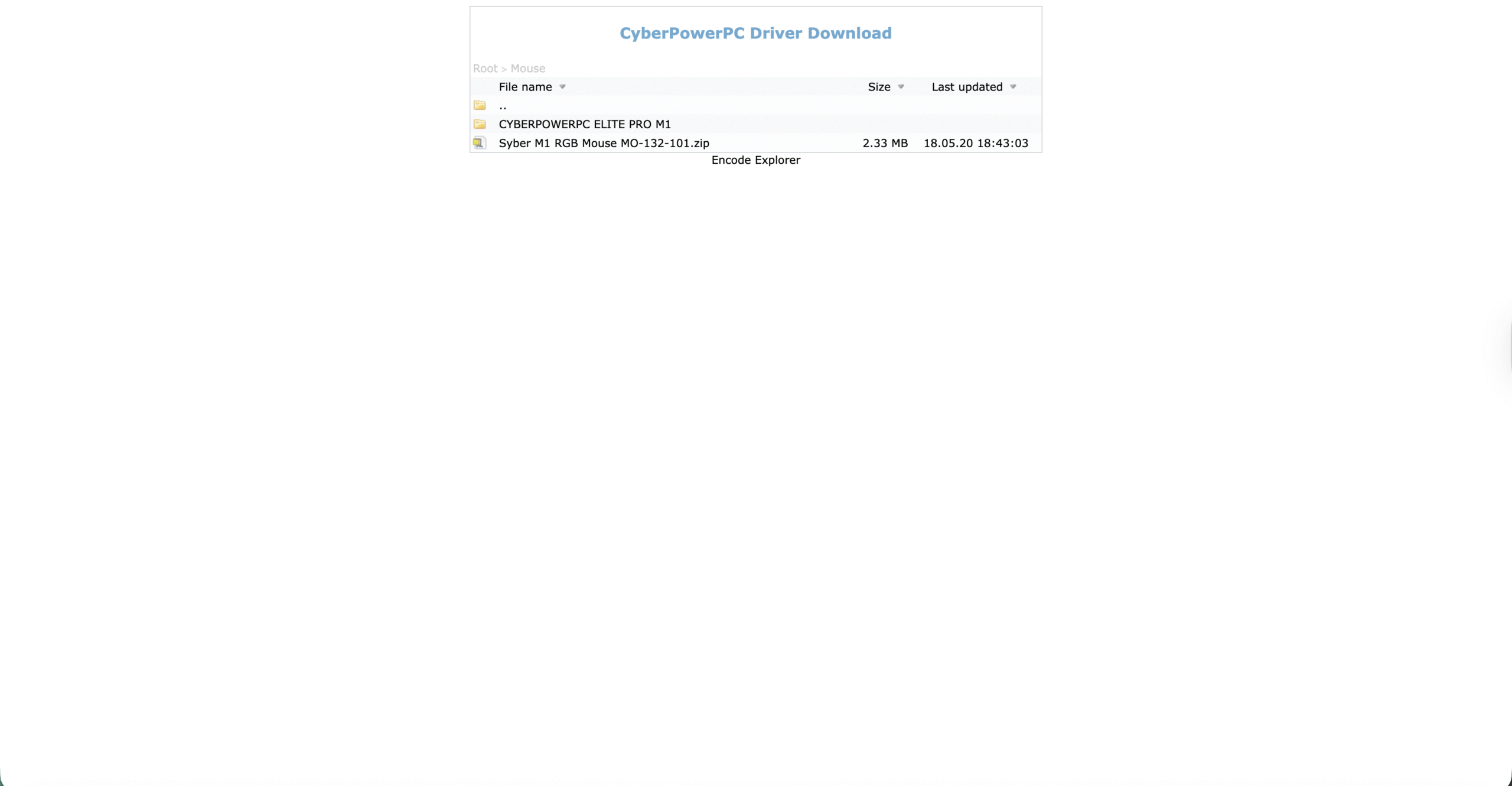
Miután letöltötte a ZIP-fájlt, bontsa ki, és rendszergazdaként futtassa a telepítőt. A telepítés után indítsa újra a számítógépet, ha a varázsló kéri. Nyissa meg az alkalmazást, és ellenőrizze, hogy az egér megjelenik-e a kezdőképernyőn.
Nem biztos benne, hogy a modell támogatja a szoftvert?
Ellenőrizze a termék matricáját az egér alatt a modellnévért. Nyissa meg a szoftvert – ha az nem észleli az eszközt, előfordulhat, hogy a modell nem Pro verzió. Ha a szoftver nem támogatott, akkor is beállíthatja az érzékenységet a beépített DPI-ciklus és a játékon belüli beállítások segítségével.
A DPI, a lekérdezés és a gombok testreszabása
A beállítások hangolása javítja a pontosságot és a kényelmet. Tartsa kicsiben a változtatásokat, és tesztelje a fő játékban.
3. lépések létrehozása:DPI (pl. 800, 1200, 1600, 2400, 3200). Az alacsonyabb DPI segít a pontos célzásban; a magasabb DPI felgyorsítja a navigációt. Lekérdezési gyakoriság: Ha a rendszer zökkenőmentesen kezeli, állítsa be az 500–1000 Hz-et. Gombok hozzárendelése: Kösse össze az oldalsó gombokat újratöltéshez, közelharchoz vagy push-to-talk-hoz. Tartsa a legfontosabb dolgokat a hüvelykujja alatt. RGB és effektusok: Használjon egyetlen színt vagy statikus effektust a figyelemelvonás és az energiafelhasználás csökkentése érdekében.
Profilok és makrók létrehozása
Hozzon létre játékonkénti profilokat (FPS, MOBA és asztali számítógép) a DPI és a kötések automatikus váltásához. Csak az engedélyezett, nem automatizált műveletekhez rögzítsen egyszerű makrókat a játékokban. Exportálja a profilokat biztonsági másolatként, hogy visszaállíthassa a Windows újratelepítése után.
A mutató érzetének optimalizálása a Windows rendszerben
Nyissa meg a Windows egér beállításait, és állítsa be a mutató sebességét a közepéhez közel. Ha konzisztens nyers bevitelt szeretne, kapcsolja ki a „Mutató pontosságának javítása” funkciót. Állítsa be a görgetővonalakat az alkalmazás munkafolyamatának megfelelően.
A nem működő CyberPowerPC egér javítása
Helyezze az USB-dugót a hátsó alaplapi portba – kerülje az alacsony fogyasztású elülső hubokat. Húzza ki, majd csatlakoztassa újra a csatlakozót – keresse meg, nincs-e szennyeződés a portban. Frissítse az USB-vezérlőt és a lapkakészlet-illesztőprogramokat az Eszközkezelőben. Disable USB selective suspend in Windows power options to stop random disconnects. Teszteljen egy másik számítógépen a kábel-vagy érzékelőproblémák elkülönítéséhez. Telepítse újra a CyberPowerPC egér illesztőprogramjait vagy a szoftvert, ha az észlelés sikertelen.
Tippek a teljesítményhez
Használjon egyenletes szövésű ruhabetétet a simább követés érdekében. Tisztítsa meg az érzékelő lencséjét száraz mikroszálas kendővel – kerülje a folyadékokat. Tartsa konzisztens DPI-t a Windows és a játékok között az izommemória építéséhez. Takarítson meg egy alacsony DPI-értéket olyan precíziós feladatokhoz, mint a lesipuskás vagy fotószerkesztés.
GYIK
Szükségem van CyberPowerPC egérszoftverre?
A nem Pro modellek általában plug-and-play módban futnak. A professzionális modellek számára előnyös a szoftver a DPI-fokozatok, a lekérdezések, az RGB és a makrók vezérléséhez.
Hol szerezhetek be CyberPowerPC-egér-illesztőprogramokat?
Telepítse a hivatalos segédprogramot a pontos modellhez. Ha a Windows már felismeri az egeret, az alaphasználathoz nincs szükség illesztőprogramokra.
A szoftverben kösse össze őket az általános billentyűkkel (például G, V vagy F), majd rendelje hozzá ezeket a billentyűket a játék vezérlők menüjében.
Módosíthatom az RGB-t szoftver nélkül?
Egyes modellek funkciógombon keresztül is beépített ciklusokat kínálnak. Ha a tiéd nem, szüksége van a szoftverre.
Összefoglalás
Csatlakoztassa és erősítse meg a mozgást és a kattintásokat. Telepítse a CyberPowerPC egérszoftvert, ha modellje támogatja. Állítsa be a DPI fokozatokat, a lekérdezési gyakoriságot és a térkép oldalsó gombjait. Hozzon létre játékprofilokat és exportálja a biztonsági másolatokat. Ha a Windows nem észleli az egeret, használja a hibaelhárítási lépéseket.
Következtetés
Miután tudja, hogyan kell beállítani a CyberPowerPC-játékos egeret, tárcsázhatja a DPI-t, a lekérdezést és a kötéseket a jobb célzás és a gyorsabb műveletek érdekében. Legyen egyszerű a profil, karbantartsa az érzékelőt és a padot, és minden játékot egységesen irányíthat.